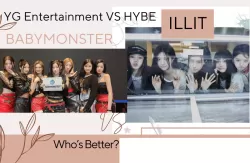Setelah Check Disk seharusnya Flasdiskmu sudah kembali normal dan bisa digunakan tanpa ada data yang hilang.
Namun jika masih tetap saja tidak bisa diakses melalui Windows Explorer, maka solusi terakhir adalah dengan memformatnya.Atau sebelum memutuskan untuk memformat, coba 2 cara di bawah ini terlebih dahulu.
Cek Driver FlashdiskJika tadi di Disk Managemen Tool tidak terbaca, coba cek di Device Manager.
Buka Device Manager, cari saja di pencarian program.Jika Kamu pakai Windows 10, bisa buka dengan tekan tombol Windows X, disitu tersedia menu Device Manager.Setelah terbuka, klik dua kali Disk Drives.Lihat apakah Flashdiskmu terbaca atau tidak.
Jika iya, klik kanan dan Uninstall. Klik OK.Lepas Flashdisk dan tancapkan lagi.
Driver akan otomatis terinstall ulang.Jika flashdisk kamu terbaca di Device Manager seharusnya di Disk Managemen Tool Juga terbaca.
Jika tidak terbaca di Device manager, ada kemungkinan USB Controller bermasalah.Coba lakukan langkah berikutnya.
Editor : Saridal MaijarSumber : 34652